New Relic は、1 日あたりアカウントあたり 1,500 万カーディナリティの予算を提供します。各アカウントでは、それぞれのカーディナリティ バジェットが 100,000 の複数のメトリクスを保持できます。 メトリックのカーディナリティ使用量が制限に近づいた場合は、次の方法でカーディナリティを管理できます。
- 重要でない属性を削除するためのプルーニング ルールを作成します。
- メトリクスごとの予算を調整して、特定のメトリクスに対してより多くのプロパティを許可します。
重要
データのニーズに応じて、アカウントのカーディナリティ バジェットを最大 2 億まで増やすこともできます。このオプションは、計算価格モデルの一部として、Advanced 計算アドオンでのみ利用できます。 デフォルトの予算を超えて使用される追加のカーディナリティに対して、高度なCCU が消費されます。
プルーニングルールを作成する
アカウントのカーディナリティを予算内で維持するための一般的な方法は、重要でない属性に対してプルーニング ルールを実装し、不要なデータを削除することです。プルーニング ルールを作成するには:
Manage pruning rules: modify権限があることを確認してください。この権限がない場合は、認証ドメイン マネージャーに問い合わせてください。one.newrelic.com > (ユーザー名をクリック) > Administration > Cardinality Managementに移動します。
Metrics [メトリクス]表から、プルーニング ルールを作成するメトリクスを選択します。 メトリクスのCardinality Management [カーディナリティ管理]ページが開きます。
Attributes [属性]テーブルに移動し、削除する属性を選択します。

Create pruning ruleをクリックします。 ポップアップが表示され、プルーニング ルールがメトリクスのカーディナリティにどのように影響するかについての詳細が示されます。
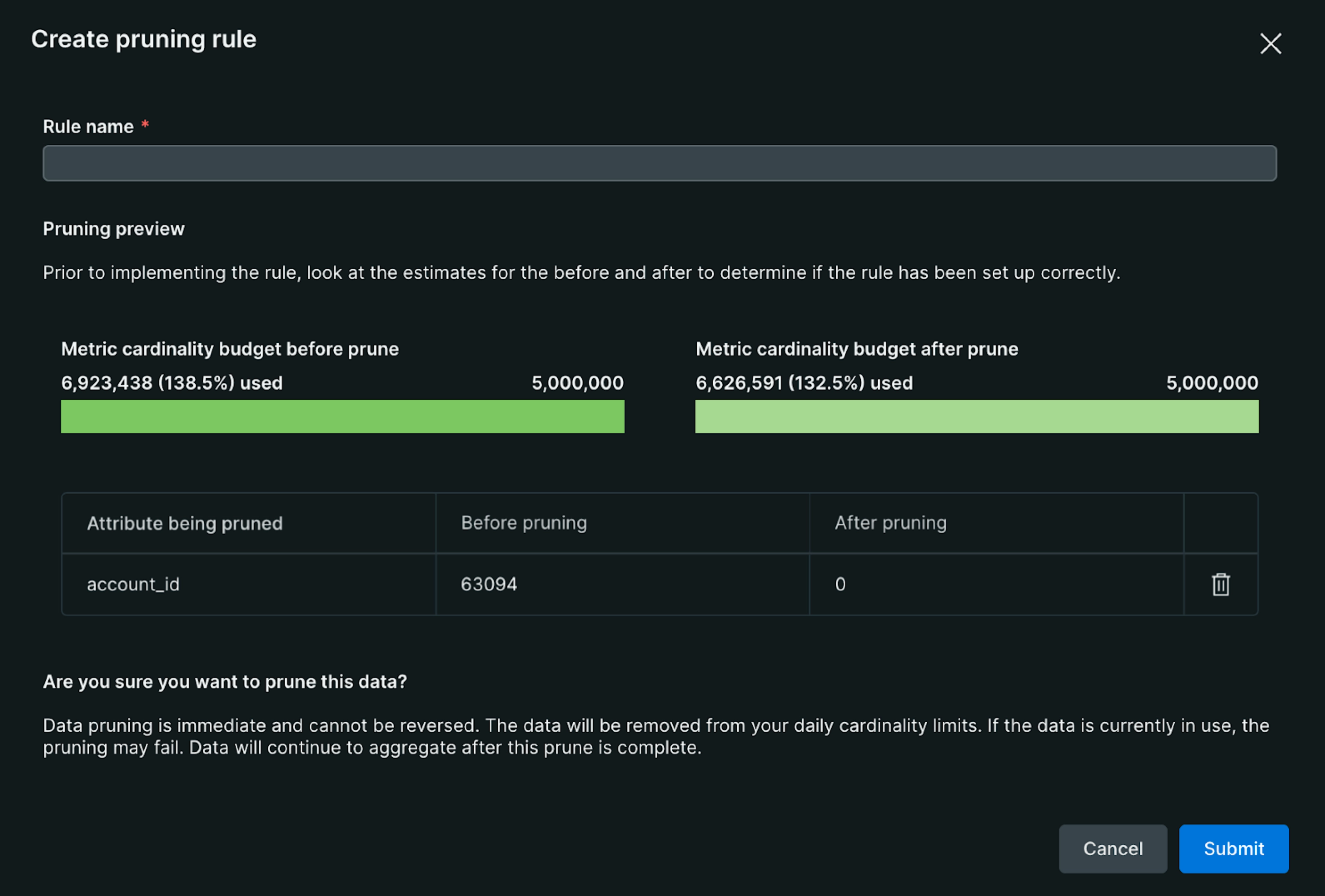
ルール名または説明を入力します。
Submitをクリックします。
注意
プルーニングルールは直ちに有効になります。 ルールを作成する前に、データを削除する必要があることを確認してください。 プルーニング ルールは作成後に削除できますが、ルールによって削除される前に一部のデータがプルーニングされる可能性があります。
メトリクスごとの予算を調整する
特定のメトリクスのすべてのプロパティが重要であり、カーディナリティの予算に近づくと、ニーズに合わせてメトリクスごとの予算を調整できます。 通常、メトリクスのデフォルトの最大カーディナリティは 100,000 ですが、これをメトリクスあたり最大 100 万まで増やすことができます。
ヒント
アカウント全体のカーディナリティ予算は変更されません。したがって、慎重に検討せずにすべてのメトリクス予算を 100 万に設定すると、アカウントのカーディナリティ容量がすぐに使い果たされる可能性があります。
メトリクスごとの予算を調整するには:
Manage metric cardinality: modify権限があることを確認してください。この権限がない場合は、認証ドメイン マネージャーに問い合わせてください。- one.newrelic.com > (ユーザー名をクリック) > Administration > Cardinality Managementに移動します。
- 予算を調整するメトリクスを選択します。 メトリクスのCardinality Management [カーディナリティ管理]ページが開きます。
- Adjust metric budgetをクリックします。
- ニーズに合わせて予算を更新します。100 万以下であることを確認してください。
追加アカウントカーディナリティ予算を調整する
デフォルトのカーディナリティ バジェット 1,500 万はほとんどのユーザーにとって十分ですが、データのニーズに対応するにはより高いバジェットが必要になる場合があります。上限を設定すると、1,500 万のデフォルトのカーディナリティ バジェットを超えて生成した集計に対してのみ、設定した新しい制限まで課金されます。現在、アカウントのカーディナリティ予算を最大 2 億まで増やすことができます。より高い予算が必要な場合は、サポート チケットを作成してください。
前提条件
アカウントのカーディナリティ バジェットを調整するには、次のものが必要です。
- 高度な計算アドオンを購読しました。
Manage account cardinality: modifyおよびCustomer limits management: modify権限。これらの権限をカスタム ロールに追加するには、認証ドメイン マネージャーに問い合わせてください。
手順
アカウントのカーディナリティ バジェットを調整するには、次の手順を実行します。調整が有効になるまでに 15 ~ 20 分かかる場合があります。
Cardinality ManagementページからManage account cardinalityをクリックします。
Manage account cardinality limitポップアップから:
- スライダーを調整して、アカウントの新しいカーディナリティ バジェットを設定します。上限は2億です。
- チェックボックスをオンにして、追加のカーディナリティ取り込みに関連するコストに同意します。
- 変更を適用するにはAdjust cardinality budgetをクリックします。
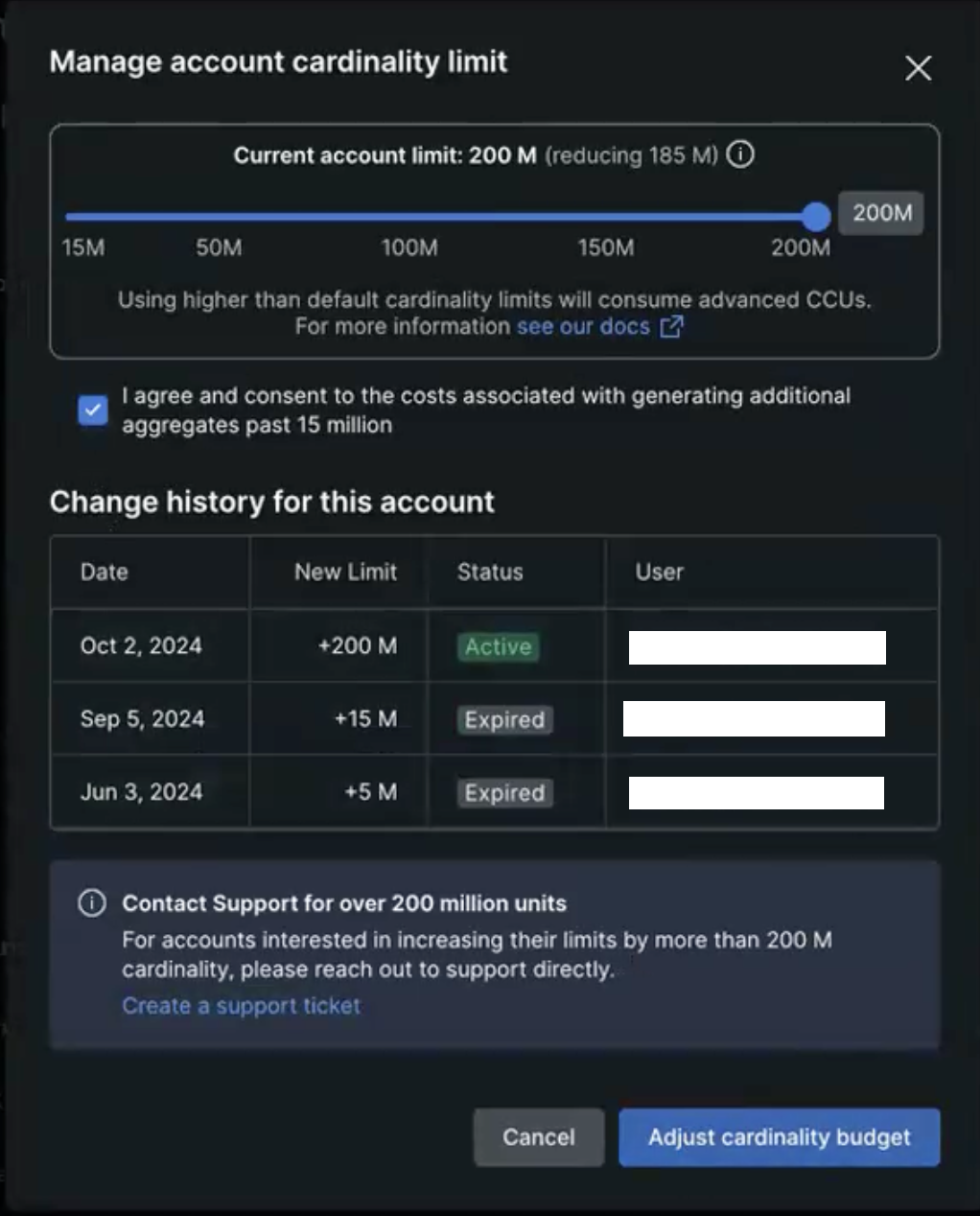
ヒント
Manage account cardinality limitポップアップから変更履歴を表示して、アカウントの基数がいつ、どのユーザーによって調整されたかを追跡できます。